Как - качване - файлове на вашия хостинг, Онлайн приходи стъпка по стъпка, Създайте свой собствен MLM бизнес!
Добре дошли!
Добре дошли в моя блог за развитието на мрежовия маркетинг (MLM бизнес) в Интернет! Приятно четене! С най-добри пожелания, Игор Блохин
Моите ресурси
Бизнес курсове
Как да качвате файлове на вашия хостинг
Продължавам темата за работа с шаблонни сайтове. Да приемем, че вече сте направили промени в шаблона на сайта, който ви е дала компанията, с която сте започнали да работите. Възможно е сами да сте създали вашата уеб страница.
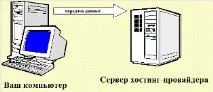
Ясно е, че сайтовете или уеб страниците, които създавате, са предимно файлове, които се съхраняват на твърдия диск на вашия компютър. Сега трябва да копираме тези файлове в папка на сървъра на хостинг доставчика, така че да са достъпни за всички потребители на мрежата.
Например, на вашия компютър има файл "index.html". Това е вашият уебсайт от една страница, който съдържа информация за вашия бизнес. Всички изображения за този сайт ще се съхраняват в папка "img". Всичко това трябва да преместим или копираме на сървъра.
За да копирате файлове от твърдия диск на вашия компютър към сървъра на хостинг доставчика, се използва трансфер на данни чрез FTP клиенти.
FTP (File Transfer Protocol) е протокол за прехвърляне на файлове през компютърни мрежи. FTP ви позволява да се свързвате с FTP сървъри, да преглеждате съдържанието на директории и да изтегляте файлове от или към сървър.сървър; освен това е възможен режим на прехвърляне на файлове между сървъри.
FTP клиент е програма за опростяване на достъпа до FTP сървъра. В зависимост от целта, той може или да предостави на потребителя лесен достъп до отдалечен FTP сървър в режим на текстова конзола, като поема само работата по изпращане на потребителски команди и файлове, или да показва файлове на отдалечен сървър като част от файловата система на компютъра. FTP клиентът поема задачата да интерпретира действията на потребителя в команди на FTP протокола, като по този начин прави възможно използването на протокола за прехвърляне на файлове, без да се запознавате с всичките му тънкости.
За себе си идентифицирах два прости начина за прехвърляне на данни чрез FTP: FTP клиентската програма и FTP добавката в браузъра. И двата метода за свързване към вашия акаунт на сървъра използват потребителското име и паролата за влизане в акаунта – същите, които се използват за влизане в акаунта през контролния панел на хостинг компанията. Също така трябва да знаете името на сървъра (хост), тъй като FTP клиентът ще има директен достъп до сървъра. Можете да получите името на сървъра от вашия хостинг доставчик, ако не можете да го намерите сред другите данни на вашия акаунт.
И така,първият начин е FTP клиент. Използвам програмата FileZilla Client. Това е безплатна програма. Изберете метода на изтегляне - за всяка операционна система или само за Windows, след което щракнете върху Изтегляне. Файлът ще се изтегли на вашия компютър. Инсталирането на програмата е обичайно - чрез двойно щракване на левия бутон на мишката. На работния плот ще се появи пряк път към програмата.
Вторият метод е добавка в браузъра. От няколко години използвам браузъра Mozilla Firefox, който има способността значително да разшири функциите си поради огромен брой полезнидопълнителни програми. За да намерите необходимата добавка, трябва да отидете в раздела "Инструменти", щракнете върху "Добавки".
Ще се отвори прозорец с няколко раздела - отворете „Търсене на добавки“. Въведете името на добавката "FireFTP бутон " в полето за търсене. Браузърът ще намери тази добавка, така че остава само да щракнете върху „Инсталиране“. След това бутонът "FireFTP" ще се появи в раздела "Инструменти".
За да започнете да прехвърляте файл към сървъра чрез FTP, се стартира клиентска програма или добавка за браузър. След това трябва да създадете връзка и за това трябва да използвате данните, за които говорих по-горе. В програмата, която съм посочил, за това трябва да натиснете левия бутон на лентата с инструменти. Ще се отвори следният прозорец:
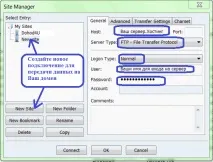
Можете също да създадете връзка чрез Quick Launch:
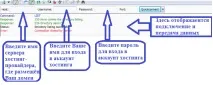
След като създадете връзката, щракнете върху бутона "Свързване". Ако всичко е направено правилно, програмата ще се свърже със сървъра. Ще се отвори Windows, в който можете да работите по същия начин, както в обикновен Windows Explorer. В левия прозорец - папки и файлове на вашия компютър, в десния прозорец - папки и файлове на сървъра. Изберете файловете за преместване в левия прозорец и след това, като задържите левия бутон на мишката, просто ги „плъзнете“ в десния прозорец. Файловете ще бъдат копирани автоматично от компютъра на сървъра. Ще трябва само да следвате процеса на копиране.

Ето как изглежда в браузъра:

Файловете също са "плъзгане и пускане":
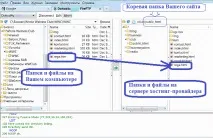
Успех за вас в реалния свят и в мрежата! // Реклама